时间:2014-10-15作者:xp系统之家 来源:http://www.winbj.cn
win7 64位系统怎么安装?有网友在笔记本之家下载了win7旗舰版64位,但是不熟悉怎样安装,win7 64位系统安装主要有两种办法,一种是硬盘安装,一种是U盘安装,因为硬盘安装比较简单,下面小编以硬盘安装为例,跟我们详解win7 64位系统iso文件安装办法。
操作须知:
1、本文详解硬盘安装办法,如果你无法通过本文的办法安装,需要用U盘安装,参考“相关教程”
2、一般电脑运行内存2G及以下建议装32位系统,内存4G及以上选中64位系统
怎么用U盘装win7 64位系统
怎样用u盘从win10装回win7
安装系统时提示您还无指定ghost32/ghost64位置怎样处理
一、安装准备
1、备份C盘和桌面重要文件
2、系统下载:电脑公司ghost win7 64位iso镜像下载v2018.10
3、安装工具下载:一键GHosT (oneKey GHosT)V13.9
4、解压工具:winRAR或好压等解压软件
二、win7 64位系统安装步骤如下
1、下载win7 64位系统iso镜像到本地,不要放桌面或C盘,右键使用winRAR等工具解压出来;

2、将win7.gho文件和onekey ghost工具放到同一目录,比如d盘,不要放C盘或桌面;
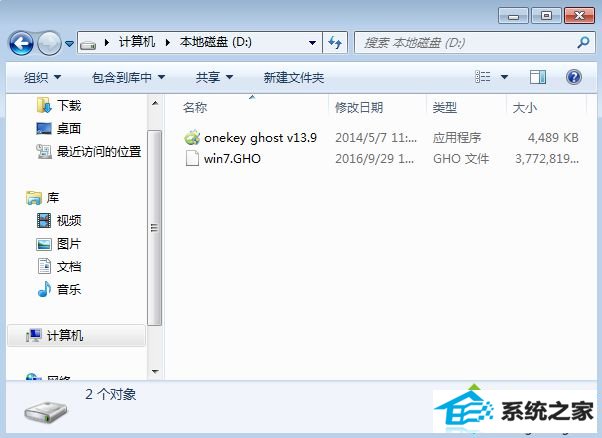
3、双击打开onekey ghost安装工具,选中“还原分区”,GHo wiM iso映像路径选中win7.gho文件,选中安装位置,比如C盘,或者依据磁盘容量判断要安装系统的磁盘,打开确定,如果提示未指定ghost位置,查看相关教程提供的办法处理;
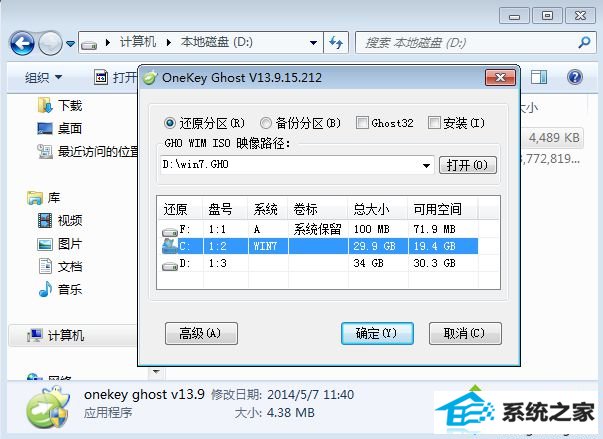
4、跳出提示框,确认无重要数据以后,打开是,立即重启进行计算机还原,也就是安装系统过程;
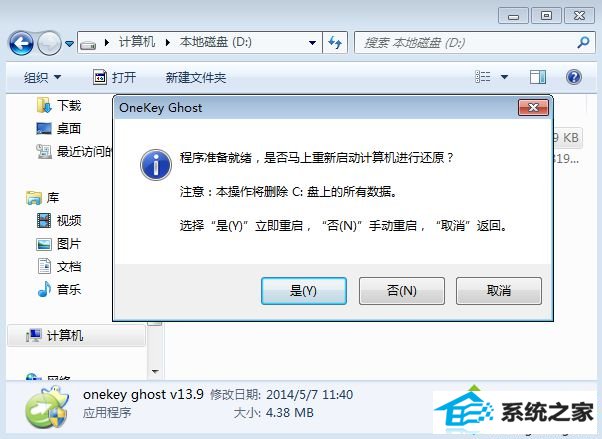
5、这时候电脑重启,开机启动项多出onekey Ghost,默认自动选中onekey Ghost进入安装过程;
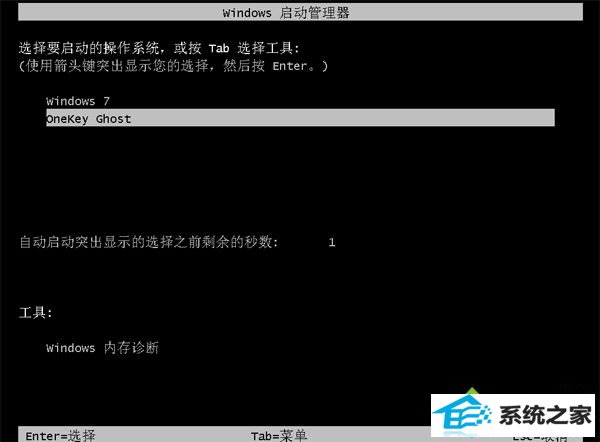
6、启动进入到这个界面,执行安装win7 64位系统到C盘的操作,等待进度条完成;
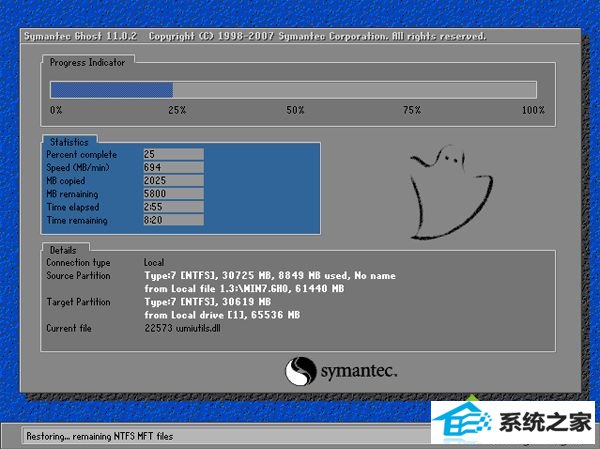
7、操作完成后,电脑自动重启,继续执行win7 64位系统驱动安装、系统配置和系统激活过程;

8、最后重启进入全新系统桌面后,win7 64位系统安装完成。

win7 64位系统安装办法就是这样子,这边详解的是硬盘安装办法,比较简单,你也可以使用U盘启动盘来安装。
本站发布的ghost系统与电脑软件仅为个人学习测试使用,不得用于任何商业用途,否则后果自负!